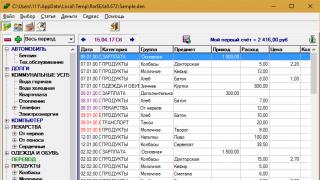O fotografie pe ecran complet a unui contact nu este doar frumoasă, ci și informativă. Dar, din păcate, pe multe smartphone-uri Android, fotografia unui contact în timpul unui apel ocupă o fereastră foarte mică, ceea ce este foarte incomod. Vă voi spune cum puteți face o fotografie a apelantului pe ecranul complet al telefonului.
Ce ar trebui să se întâmple:
Înainte de a face o fotografie pe ecran complet, să ne dăm seama cum să setăm o fotografie la un contact.
Nu este deloc greu. Păstrați câteva moduri în care se poate face acest lucru:
Prin aplicația Contacte
Deschideți agenda telefonică și selectați contactul dorit.

- Faceți clic pe pictograma de editare a contactului.
- În fereastra de editare, faceți clic pe imaginea bărbatului (indicată printr-o săgeată în fotografia de mai jos)

Sistemul vă va solicita să selectați o fotografie din galerie sau să faceți o fotografie nouă cu camera smartphone-ului.
Setați o fotografie unui contact prin galeria standard
Deschideți aplicația Galerie pe telefon și selectați imaginea dorită.

- Faceți clic pe butonul mai multe opțiuni, în acest caz cele trei puncte din colțul din dreapta sus.

- Suntem interesați de opțiunea " EST. imagine ca", apasa pe el. Ni se cere să alegem cum va fi această imagine.

- Faceți clic pe butonul " Foto de contact” și selectați zona din imagine care ar trebui să fie afișată atunci când apelați și confirmați „OK”.

Acum, în timpul unui apel, imaginea selectată va fi afișată.
#2 Cum să faci o fotografie pe ecran complet
Și așa, am instalat o fotografie pe contact, acum să ne dăm seama cum să o facem pe ecran complet în timpul unui apel.
Pe unele dispozitive, fotografia este afișată în mod implicit pe întregul ecran la efectuarea unui apel. Dar ce se întâmplă dacă smartphone-ul tău nu acceptă această funcție? În acest caz, utilitățile speciale ne vor ajuta pe una dintre ele mai jos.

Aplicația este una dintre cele mai bune de acest gen, are o interfață prietenoasă și un număr mare de setări. Să aruncăm o privire mai atentă asupra setărilor.
Capturi de ecran




Caracteristici principale:
- Poza apelantului pe ecran complet la calitate HD
- SMS primit pe ecran complet
- Notificare pe ecran complet a apelurilor pierdute
- Lista neagră de apeluri
- Gestionați apelurile folosind gesturi
- Și alte setări
Versiunea gratuită a programului acceptă:
- Fotografie pe ecran complet când suni
- Blocarea apelurilor
- Controlul gesturilor
Setări program:
Aplicația are o mulțime de setări. Puteți schimba aproape totul - fereastra de apel, un număr mare de parametri de gesturi, notificări etc. Chiar și celui mai experimentat utilizator îi va plăcea.
Când lansați aplicația pentru prima dată, se va deschide un expert de configurare, care vă va ajuta să setați valorile optime pas cu pas.

Acum, prin managerul de contacte încorporat, trebuie să atribuiți imagini pentru abonați. După aceasta, fotografia apelantului va fi afișată pe ecran complet.
După achiziționarea unui telefon Android nou sau folosit, fiecare dintre noi își dorește să personalizeze dispozitivul la maximum. În acest material, site-ul Mobimanual oferă instrucțiuni detaliate prin care fiecare utilizator poate pune ușor și rapid o fotografie pe un contact, astfel încât atunci când apelează, imaginea apelantului să fie afișată pe ecran. Articolul va schița mai multe metode, alege-o pe cea mai potrivită pentru tine!
Important: asigurați-vă că contactele sunt în memoria telefonului sau în contul Google, deoarece această funcție nu funcționează cu contactele stocate pe cartela SIM. Prin urmare, dacă este necesar, mai întâi trebuie să copiați toate contactele în memoria telefonului.
3 moduri de a adăuga o fotografie la un contact de pe telefonul Android
Programe pentru instalarea unei fotografii pe un contact și apel primit
Funcționalitatea unora dintre ele vă permite să faceți cele mai fine ajustări și să obțineți rezultatul dorit în doar câțiva pași simpli.
 Acesta este un program Android multifuncțional pentru lucrul cu apelurile primite. Vă permite să puneți rapid fotografia dorită pe ecranul complet pentru orice contact din memoria telefonului dvs. A lăudat recenziile utilizatorilor atât pe pagina sa oficială din magazinul Google Play, cât și pe diferite forumuri tematice. Dar unele dispozitive mai au probleme. Sperăm că în noile versiuni dezvoltatorii vor elimina toate erorile.
Acesta este un program Android multifuncțional pentru lucrul cu apelurile primite. Vă permite să puneți rapid fotografia dorită pe ecranul complet pentru orice contact din memoria telefonului dvs. A lăudat recenziile utilizatorilor atât pe pagina sa oficială din magazinul Google Play, cât și pe diferite forumuri tematice. Dar unele dispozitive mai au probleme. Sperăm că în noile versiuni dezvoltatorii vor elimina toate erorile.
Printre alte funcții, merită evidențiate lista neagră și blocarea apelurilor. Poate că punctul culminant al Ultimate Caller ID Screen HD este capacitatea de a respinge un apel primit fără a apăsa niciun buton. Pentru a face acest lucru, trebuie doar să ridicați telefonul și să îl întoarceți cu ecranul în jos.
 Statisticile arată că astăzi aceasta este una dintre cele mai populare aplicații din domeniul său. Full Screen Caller ID PRO poate adăuga imagini la contactele dvs. din memoria dispozitivului, direct de pe cameră sau chiar poate face o fotografie din contul dvs. de Facebook. În acest caz, puteți utiliza setări de design multifuncționale - alegeți cea mai bună culoare a fontului și a textului, după părerea dvs.
Statisticile arată că astăzi aceasta este una dintre cele mai populare aplicații din domeniul său. Full Screen Caller ID PRO poate adăuga imagini la contactele dvs. din memoria dispozitivului, direct de pe cameră sau chiar poate face o fotografie din contul dvs. de Facebook. În acest caz, puteți utiliza setări de design multifuncționale - alegeți cea mai bună culoare a fontului și a textului, după părerea dvs.
O caracteristică interesantă și foarte interesantă a acestei aplicații este citirea cu voce tare a numelui apelantului în timpul unui apel primit.
 Aplicație gratuită cu capabilități extinse. Ca și celelalte enumerate mai sus, afișează o fotografie de înaltă calitate a abonatului atunci când efectuează un apel sau un mesaj SMS pe întregul ecran al dispozitivului Android.
Aplicație gratuită cu capabilități extinse. Ca și celelalte enumerate mai sus, afișează o fotografie de înaltă calitate a abonatului atunci când efectuează un apel sau un mesaj SMS pe întregul ecran al dispozitivului Android.
Interfața și controlul funcțiilor HD Caller ID sunt extrem de simple și intuitive.
Toate smartphone-urile moderne vă permit să adăugați o fotografie la o persoană de contact din agenda dumneavoastră. Acest lucru este foarte convenabil: atunci când efectuați un apel, nu trebuie să citiți numele apelantului, doar uitați-vă la fotografie. Astăzi vom vorbi despre cum să adăugați o fotografie la un contact de pe un telefon Android.
Exemplul va fi afișat pe baza TouchWiz (Samsung), dar pe alt firmware fotografia este adăugată aproape în același mod. Priviți și amintiți-vă.
Deschideți contacte și selectați utilizatorul dorit. Fie ca acesta să fie primul contact din agenda ta.

Așa am ajuns la pagina de contact. Pentru a adăuga o imagine, trebuie să faceți clic pe avatarul utilizatorului.

Un mic meniu va apărea în fața ta. Atingând Faceți fotografie, se va deschide aplicația Cameră și vă va permite să faceți o fotografie pe care să o utilizați ca fotografie de contact. Făcând clic pe elementul „Imagine”, puteți selecta o fotografie existentă pe telefon. Vom selecta a doua opțiune - „Imagine”.

Aici vedem o listă de foldere și imagini din ele. Selectați folderul cu imaginile, apoi selectați imaginea însăși atingând-o.


Pe pagina de contact vom vedea imaginea selectată și decupată. Pentru a șterge o imagine, faceți clic pe pictograma creion.

În setările de contact, apăsați pe fotografie, după care va apărea un meniu cu care puteți șterge imaginea sau o puteți înlocui.

Datorită faptului că smartphone-urile moderne au opțiunea de a atribui o fotografie unui contact, utilizatorul nu trebuie să citească textul atunci când primește un apel. Dar nu toți utilizatorii știu cum să facă acest lucru corect. Acest material vă va permite să învățați cum să puneți o fotografie pe un contact pe Android și ce dificultăți pot apărea atunci când efectuați această sarcină.
Cum pot adăuga o fotografie, astfel încât atunci când fac un apel, aceasta să apară pe ecran pe tot ecranul? Mai jos vom analiza gratuit câteva metode în rusă care vă vor permite să setați o fotografie a apelantului.
Folosind meniul Contacte
Cum să faceți ca fotografia abonatului să apară pe ecran prin meniul de contacte:
- Mai întâi trebuie să eliminați blocarea și să deschideți meniul principal, de unde ar trebui să mergeți la meniul de contacte. Apoi selectați numărul de telefon al persoanei căreia doriți să îi atribuiți fotografia și faceți clic pe el. Aceasta va deschide o fereastră cu o descriere completă a numărului de utilizator și toate informațiile atașate, inclusiv adresa de e-mail, adresa fizică, dacă este disponibilă etc. În acest meniu puteți vedea zonele în care se află silueta - întunecată sau deschisă. O fotografie va fi afișată în acest loc, faceți clic pe ea.
- După ce faceți clic, sistemul de operare va întreba utilizatorul de unde să obțină imaginea de instalat pe contact. Puteți face o fotografie imediat sau puteți face o imagine finită din galerie. Dacă doriți să faceți o fotografie acum, faceți clic pe elementul corespunzător.
- Când alegeți o fotografie din galerie, faceți clic pe butonul și selectați imaginea dorită. Ca rezultat, acest lucru va duce la apariția unei previzualizări aici trebuie să selectați dimensiunea imaginii. Dacă este necesar, previzualizarea este mărită sau redusă după selectarea dimensiunii, faceți clic pe caseta de selectare.
Există versiuni ale sistemului de operare Android care nu vă permit să atribuiți o imagine unui contact utilizând modul de vizualizare. Dacă acesta este cazul, atunci va trebui să treceți la editarea fotografiei făcând clic pe butonul corespunzător din meniu. Ca rezultat, acest lucru va duce la deschiderea tuturor datelor despre abonat și la apariția unei siluete pentru setarea unei fotografii. Acum trebuie să repetați pașii descriși mai sus.
Din galerie
Puteți seta o imagine unui contact de pe telefon fără a deschide agenda. Pentru a face acest lucru, mergeți în memoria telefonului accesând secțiunea galerie, după care, după ce ați selectat imaginea dorită, faceți clic pe butonul „Setare ca”. Va apărea o altă fereastră în care trebuie să selectați atribuirea unei imagini unui contact. Se va deschide meniul de contacte, unde selectați abonatul dorit și faceți clic pe bifa. Acest lucru vă va permite să legați o fotografie la un contact.
Ghid pentru setarea fotografiei apelantului la ecran complet pentru apelul primit
Pentru a afișa o imagine mare pe ecran, puteți utiliza aplicații suplimentare care trebuie descărcate din magazinul oficial:
- Ecran HD pentru ID apelant definitiv. Aplicația este concepută pentru a seta o fotografie a abonatului și a o afișa în modul ecran complet în timpul unui apel. Utilitarul vă permite să afișați mesajele SMS primite despre apelurile pierdute și în modul ecran complet. De fapt, aplicația este folosită ca manager de imagini pentru contacte, programul vă permite să sortați întreaga listă de contacte după fotografii. Dacă este necesar, puteți configura blocarea apelurilor primite și puteți adăuga numere de abonați pe listele negre. Există o opțiune de a închide, atribuind această acțiune scuturarea dispozitivului mobil.
- Următoarea aplicație este ID-ul apelantului pe ecran complet. Acest program are setări și funcționalități mai puțin extinse. Programul vă permite să deschideți imaginea abonatului pe ecran complet în timpul unui apel primit, nu există alte funcții suplimentare. Puteți descărca aplicația de pe Play Market oficială (videoclipul a fost filmat și publicat de canalul AppsGames - totul despre tehnologii moderne).
Posibile dificultăți și modalități de a le elimina
Utilizatorul poate întâmpina dificultăți în îndeplinirea acestei sarcini.
Dacă ați parcurs toți pașii, dar nu apare nicio imagine pe afișaj în timpul unui apel, pot exista mai multe motive:
- Imaginea nu este asociată cu abonatul. Acest lucru s-ar putea întâmpla dacă utilizatorul a uitat să dea clic pe caseta de selectare la instalarea unei fotografii sau a apărut o eroare în sistemul de operare Android. Este necesar să verificați profilul abonatului în lista de contacte. Dacă vedeți că în zona imaginii există o imagine standard sub forma unei siluete în loc de imagine, atunci încercați să atribuiți din nou fotografia.
- Problema poate apărea deoarece numărul de contact este stocat în memoria cartelei SIM a telefonului. Imaginea va fi afișată pe ecran în timpul unui apel dacă numărul de contact este stocat în memoria dispozitivului mobil și nu pe cartela SIM. Pentru a transfera contacte, accesați agenda dvs. și deschideți funcțiile. Va apărea o fereastră în care trebuie să selectați opțiunea de a copia contactele și să selectați de unde doriți să le copiați - de pe un card mobil. Apoi trebuie să alegeți unde exact veți salva contactele. Aceste acțiuni ar trebui să rezolve problema.
- Motivul poate fi o defecțiune a platformei mobile. Problemele de acest fel pot fi rezolvate repornind gadgetul mobil și bifând din nou opțiunea. Dacă repornirea nu ajută, atunci motivul este mai grav, puteți încerca să o rezolvați prin flashingul sistemului de operare. Dacă acest lucru nu ajută, vă recomandăm să contactați asistența tehnică.
Orice smartphone are capacitatea de a seta o imagine unui contact telefonic. Acesta va fi afișat atunci când primiți apeluri de la acest contact și, în consecință, atunci când vorbiți cu el. Acest articol va vorbi despre cum să setați o fotografie la un contact pe dispozitivele Android.
Pentru a instala o fotografie pe una dintre contactele de pe telefon, nu aveți nevoie de aplicații suplimentare. Întregul proces este efectuat folosind funcțiile standard ale unui dispozitiv mobil, doar urmați algoritmul descris mai jos.
Vă rugăm să rețineți că designul interfeței de pe telefonul dvs. poate diferi de cel afișat în capturile de ecran din acest articol. Cu toate acestea, esența acțiunilor nu se schimbă.
1. În primul rând, trebuie să accesați lista de contacte. Cel mai simplu mod de a face acest lucru este din „meniu”, care este adesea situat în panoul de jos al ecranului principal.

În acest meniu trebuie să mergeți la fila „”.

2. După ce ați selectat contactul dorit, faceți clic pe acesta pentru a deschide informații detaliate. Dacă pe telefonul smartphone, când apăsați o dată pe un contact, apare imediat un apel, apoi țineți apăsată apăsată. Apoi, trebuie să faceți clic pe pictograma creion (editare).

3. După aceasta, se vor deschide setările avansate. Trebuie să faceți clic pe pictograma camerei, așa cum se arată în imagine.

4. Există două opțiuni aici: faceți o fotografie sau selectați o imagine dintr-un album. În primul caz, camera se va deschide imediat, în al doilea - galeria.

5. După selectarea imaginii dorite, nu mai rămâne decât să finalizați procesul de schimbare a contactului.

În acest moment, procedura de instalare a unei fotografii pe un contact de pe un smartphone poate fi considerată completă.